Win7電腦虛擬網(wǎng)卡不存在或者被禁用怎么處理?
有用戶反映自己使用win7系統(tǒng)準(zhǔn)備連接vpn時(shí),系統(tǒng)提示虛擬網(wǎng)卡不存在或者被禁用,導(dǎo)致無(wú)法連接,這是怎么回事?應(yīng)該是系統(tǒng)和那個(gè)軟件不兼容吧。大家可以按照以下解決方法嘗試修復(fù)問(wèn)題。
方法教程:
下載當(dāng)前網(wǎng)卡型號(hào)的驅(qū)動(dòng),在按下面進(jìn)行操作,如果不知道網(wǎng)卡型號(hào)直接使用【驅(qū)動(dòng)大師】、【驅(qū)動(dòng)精靈】等第三方軟件來(lái)直接更新網(wǎng)卡驅(qū)動(dòng)!
1、進(jìn)入控制面板,打開(kāi)設(shè)備管理器。
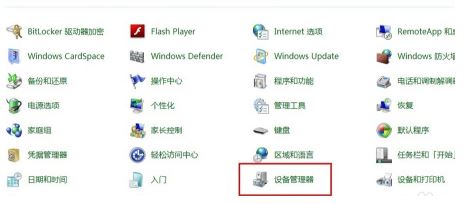
2、在下邊選中“網(wǎng)絡(luò)適配器”。然后在菜單欄的“操作(A)”中選擇“添加過(guò)時(shí)硬件”,如下圖所示。
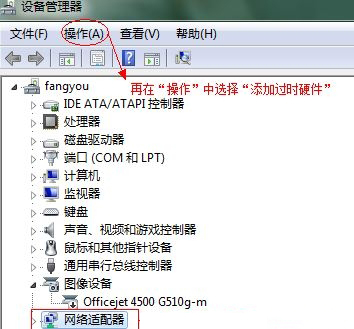
3、直接單擊”下一步“按鈕。
4、這里一定要選擇下面一項(xiàng)“手動(dòng)從列表選擇”,再繼續(xù)單擊下一步,如圖所示。
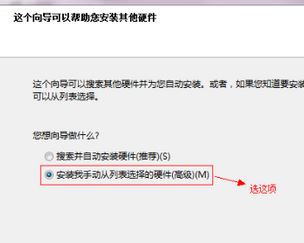
5、選中“網(wǎng)絡(luò)適配器”,再單擊下一步。
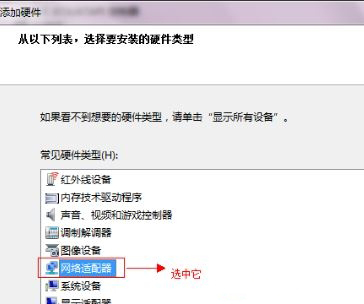
6、直接選擇“從磁盤(pán)安裝”,如圖所示。
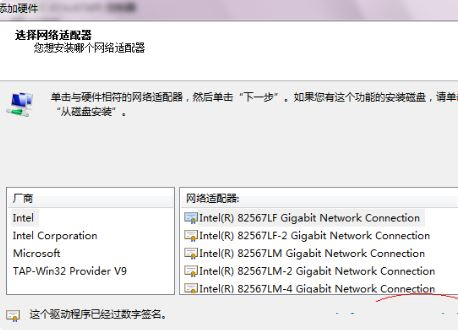
7、點(diǎn)擊瀏覽,找到VPN客戶端軟件在計(jì)算機(jī)中的安裝位置。
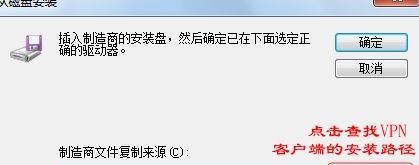
8、選中“TAP”文件夾,點(diǎn)“打開(kāi)”,如圖。
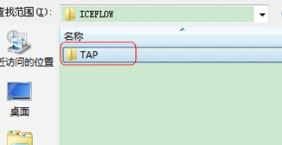
9、選中“oemvnic.inf”再點(diǎn)“確定”,如下圖所示。

10、檢查確認(rèn)路徑是否正確,再繼續(xù)點(diǎn)“確定”按鈕,如下圖所示。
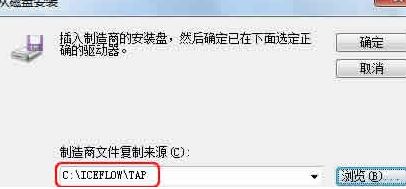
11、出現(xiàn)了我們要安裝的虛擬網(wǎng)卡,選中它,再繼續(xù)下一步。

12、繼續(xù)單擊"下一步",這樣手動(dòng)安裝虛擬網(wǎng)卡就完成了。
以上是win7虛擬網(wǎng)卡不存在或者被禁用的解決方法,實(shí)在不行的話就重裝系統(tǒng)吧。
相關(guān)文章:
1. 國(guó)產(chǎn)統(tǒng)一操作系統(tǒng)uos怎么安裝? uos操作系統(tǒng)安裝步驟2. MacOS13中wifi低數(shù)據(jù)模式什么意思? MacOS開(kāi)啟低數(shù)據(jù)模式的技巧3. Win10電腦玩紅警卡頓怎么辦?Win10玩紅警卡頓的解決辦法4. Windows11任務(wù)欄無(wú)響應(yīng)Bug,教你2種方法徹底解決!5. 如何讓不符合條件的設(shè)備升級(jí)Windows11?6. Win10記事本被卸載了怎么恢復(fù)?7. Win11如何查看所隱藏的文件?Win11查看隱藏的文件的方法8. Win11系統(tǒng)安裝不了是怎么回事?Win11系統(tǒng)安裝不了是什么原因?9. 如何在Windows11系統(tǒng)打開(kāi)注冊(cè)表編輯器?10. Win11如何添加打印機(jī) Win11添加網(wǎng)絡(luò)打印機(jī)方法教程

 網(wǎng)公網(wǎng)安備
網(wǎng)公網(wǎng)安備